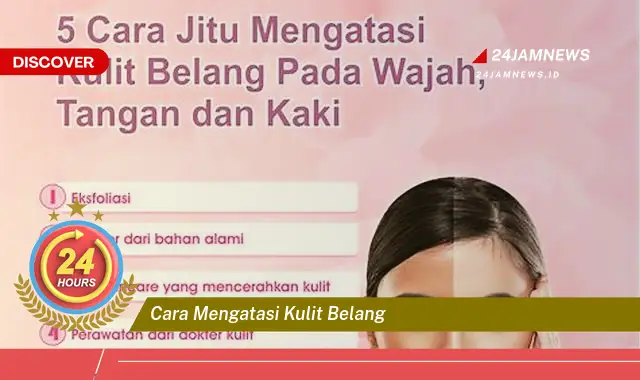Cara membersihkan file sampah di HP merujuk pada proses penghapusan data yang tidak diperlukan lagi pada perangkat telepon seluler. Data ini dapat berupa file cache aplikasi, file sementara, unduhan yang tidak terpakai, atau file duplikat. Membersihkan file sampah secara berkala penting untuk menjaga kinerja HP tetap optimal dan menghemat ruang penyimpanan. Contohnya, menghapus cache aplikasi dapat membantu aplikasi berjalan lebih lancar dan mencegah terjadinya crash. Selain itu, membersihkan file sampah juga dapat mengosongkan ruang penyimpanan yang dapat digunakan untuk menyimpan file penting lainnya seperti foto, video, atau dokumen.
Panduan Membersihkan File Sampah di HP
- Menggunakan Fitur Pembersih Bawaan: Banyak HP modern dilengkapi dengan fitur pembersih bawaan. Buka pengaturan HP, cari opsi “Penyimpanan” atau “Pemeliharaan Perangkat”, lalu pilih “Pembersih”. Fitur ini akan memindai dan menghapus file sampah secara otomatis. Beberapa fitur pembersih bawaan juga menawarkan opsi untuk membersihkan cache aplikasi secara individual. Pastikan untuk memeriksa pengaturan fitur pembersih untuk mengoptimalkan proses pembersihan. Fitur ini biasanya cukup efektif untuk membersihkan file sampah umum.
- Menggunakan Aplikasi Pihak Ketiga: Terdapat berbagai aplikasi pihak ketiga yang dirancang khusus untuk membersihkan file sampah. Unduh aplikasi pembersih dari toko aplikasi resmi. Pastikan untuk memilih aplikasi dari pengembang tepercaya dan membaca ulasan pengguna sebelum mengunduhnya. Aplikasi pihak ketiga seringkali menawarkan fitur pembersihan yang lebih lengkap dibandingkan fitur bawaan.
- Membersihkan File Secara Manual: Identifikasi folder tempat file sampah biasanya tersimpan, seperti folder “Download” atau “Temp”. Hapus file yang tidak diperlukan lagi secara manual. Metode ini membutuhkan ketelitian agar tidak menghapus file penting. Pastikan untuk memeriksa jenis file sebelum menghapusnya.
Tujuan dari solusi-solusi ini adalah untuk mengoptimalkan kinerja HP, menghemat ruang penyimpanan, dan mencegah masalah yang disebabkan oleh penumpukan file sampah.
Poin-Poin Penting
| 1. Rutin Membersihkan | Membersihkan file sampah secara rutin, misalnya seminggu sekali, dapat mencegah penumpukan file yang tidak perlu. Hal ini dapat membantu menjaga kinerja HP tetap optimal dan mencegah masalah penyimpanan. Rutin membersihkan juga dapat memperpanjang umur HP. Dengan membersihkan file sampah, Anda dapat menghindari masalah seperti lag atau aplikasi yang crash. |
| 2. Perhatikan Jenis File | Sebelum menghapus file, pastikan Anda mengetahui jenis dan fungsinya. Menghapus file sistem yang penting dapat menyebabkan masalah pada HP. Periksa dengan teliti setiap file sebelum menghapusnya. Jika tidak yakin, lebih baik tidak menghapus file tersebut. |
| 3. Gunakan Aplikasi Tepercaya | Jika menggunakan aplikasi pihak ketiga, unduh hanya dari sumber tepercaya seperti Google Play Store atau App Store. Aplikasi dari sumber yang tidak tepercaya dapat mengandung malware atau virus yang dapat membahayakan HP Anda. Pastikan untuk membaca ulasan dan memeriksa izin yang diminta oleh aplikasi sebelum menginstalnya. |
| 4. Backup Data Penting | Sebelum melakukan pembersihan besar-besaran, selalu backup data penting Anda. Hal ini untuk mencegah kehilangan data yang tidak disengaja. Backup data dapat dilakukan ke cloud storage atau ke perangkat penyimpanan eksternal. Memiliki backup data akan memberikan rasa aman dan mencegah kehilangan data berharga. |
| 5. Restart HP | Setelah membersihkan file sampah, disarankan untuk merestart HP. Hal ini dapat membantu menyegarkan sistem dan memastikan perubahan yang dilakukan diterapkan dengan benar. Restart HP juga dapat membantu meningkatkan kinerja HP. Proses restart biasanya hanya membutuhkan waktu beberapa menit. |
| 6. Periksa Penyimpanan Secara Berkala | Periksa penyimpanan HP secara berkala untuk memantau penggunaan ruang penyimpanan. Hal ini dapat membantu Anda mengidentifikasi file besar yang tidak diperlukan lagi. Dengan memantau penyimpanan, Anda dapat mencegah HP kehabisan ruang penyimpanan. Pengecekan berkala dapat dilakukan melalui pengaturan HP. |
Tips dan Detail
- Kosongkan Cache Aplikasi: Mengosongkan cache aplikasi dapat membantu meningkatkan kinerja aplikasi dan menghemat ruang penyimpanan. Cache aplikasi menyimpan data sementara yang digunakan oleh aplikasi. Membersihkan cache tidak akan menghapus data penting aplikasi. Proses ini dapat dilakukan melalui pengaturan aplikasi atau melalui fitur pembersih bawaan HP.
- Hapus File Unduhan yang Tidak Terpakai: File unduhan yang tidak terpakai dapat menghabiskan ruang penyimpanan. Periksa folder “Download” dan hapus file yang tidak diperlukan lagi. Pastikan untuk memeriksa jenis file sebelum menghapusnya. Menghapus file unduhan yang tidak terpakai dapat menghemat ruang penyimpanan yang signifikan.
- Uninstall Aplikasi yang Tidak Digunakan: Aplikasi yang tidak digunakan juga menghabiskan ruang penyimpanan. Uninstall aplikasi yang tidak lagi digunakan untuk menghemat ruang penyimpanan dan meningkatkan kinerja HP. Proses uninstall dapat dilakukan melalui pengaturan HP atau melalui toko aplikasi. Beberapa aplikasi juga dapat dinonaktifkan tanpa di-uninstall.
Membersihkan file sampah di HP merupakan langkah penting dalam pemeliharaan perangkat. Dengan membersihkan file sampah secara rutin, pengguna dapat memastikan kinerja HP tetap optimal. Hal ini juga dapat mencegah masalah yang disebabkan oleh penumpukan file sampah, seperti lag atau aplikasi yang crash. Membersihkan file sampah juga dapat menghemat ruang penyimpanan yang berharga.
Terdapat beberapa metode yang dapat digunakan untuk membersihkan file sampah di HP. Metode pertama adalah dengan menggunakan fitur pembersih bawaan yang biasanya tersedia di sebagian besar HP modern. Metode kedua adalah dengan menggunakan aplikasi pihak ketiga yang dirancang khusus untuk membersihkan file sampah. Metode ketiga adalah dengan membersihkan file secara manual, namun metode ini membutuhkan ketelitian agar tidak menghapus file penting.
Sebelum membersihkan file sampah, penting untuk mengidentifikasi jenis file yang akan dihapus. Pastikan untuk tidak menghapus file sistem yang penting karena dapat menyebabkan masalah pada HP. Jika tidak yakin dengan jenis file, lebih baik tidak menghapusnya. Selalu periksa dengan teliti setiap file sebelum menghapusnya.
Penggunaan aplikasi pihak ketiga untuk membersihkan file sampah dapat memberikan kemudahan dan fitur yang lebih lengkap. Namun, penting untuk memilih aplikasi dari sumber tepercaya dan membaca ulasan pengguna sebelum mengunduhnya. Aplikasi dari sumber yang tidak tepercaya dapat mengandung malware atau virus yang dapat membahayakan HP.
Selain membersihkan file sampah, terdapat beberapa langkah lain yang dapat dilakukan untuk mengoptimalkan kinerja HP. Salah satunya adalah dengan mengosongkan cache aplikasi. Cache aplikasi menyimpan data sementara yang digunakan oleh aplikasi. Membersihkan cache dapat membantu meningkatkan kinerja aplikasi dan menghemat ruang penyimpanan.
Langkah lain yang dapat dilakukan adalah menghapus file unduhan yang tidak terpakai. File unduhan yang tidak terpakai dapat menghabiskan ruang penyimpanan yang signifikan. Periksa folder “Download” secara berkala dan hapus file yang tidak diperlukan lagi.
Uninstall aplikasi yang tidak digunakan juga merupakan langkah penting dalam mengoptimalkan kinerja HP. Aplikasi yang tidak digunakan menghabiskan ruang penyimpanan dan dapat memperlambat kinerja HP. Uninstall aplikasi yang tidak lagi digunakan melalui pengaturan HP atau melalui toko aplikasi.
Dengan melakukan langkah-langkah tersebut secara rutin, pengguna dapat menjaga kinerja HP tetap optimal dan mencegah masalah yang disebabkan oleh penumpukan file sampah. Hal ini juga dapat menghemat ruang penyimpanan dan memperpanjang umur HP.
FAQ
John: Apakah aman menggunakan aplikasi pembersih pihak ketiga?
Ikmah (Teknisi Ahli): Aman jika Anda mengunduh aplikasi dari sumber tepercaya seperti Google Play Store atau App Store dan memeriksa ulasan pengguna serta izin yang diminta aplikasi.
Sarah: Seberapa sering saya harus membersihkan file sampah di HP saya?
Wiki (Teknisi Ahli): Disarankan untuk membersihkan file sampah setidaknya seminggu sekali untuk menjaga kinerja HP tetap optimal.
Ali: Apa yang terjadi jika saya tidak sengaja menghapus file penting?
Ikmah (Teknisi Ahli): Jika Anda telah melakukan backup data, Anda dapat memulihkan file yang terhapus. Jika tidak, pemulihan data mungkin lebih sulit dan memerlukan bantuan profesional.
Maria: Apakah membersihkan file sampah dapat merusak HP saya?
Wiki (Teknisi Ahli): Membersihkan file sampah tidak akan merusak HP Anda jika dilakukan dengan benar. Pastikan untuk tidak menghapus file sistem yang penting.